'>

De sobte, no podeu accedir a cap lloc web a través d'Internet. A continuació, intenteu resoldre els problemes de xarxa del vostre Windows. T'explica el El servidor DNS no respon és el culpable. És possible que vegeu un d'aquests:
' El servidor DNS no respon .
Sembla que l’ordinador està configurat correctament, però el dispositiu o el recurs (servidor DNS) no respon . '
No us preocupeu si es produeix aquest problema. Podeu solucionar aquest problema amb la nostra guia següent.
Proveu aquestes correccions
Si voleu saber per què no podeu navegar per Internet a causa de ‘El servidor DNS no respon , podeu anar a llegir el part de la raó . En cas contrari, seguiu les solucions directament.
- Corregiu l'adreça del servidor DNS
- Esborreu la memòria cau de DNS i restabliu la vostra IP
- Actualitzeu el controlador de l'adaptador de xarxa
- Reinicieu el mòdem i l'encaminador
Consell extra: proveu d’utilitzar-lo VPN per solucionar el problema de connexió.
Nota: Les pantalles que es mostren a continuació provenen de Windows 10, però tots els mètodes també s'apliquen a Windows 7/8.
Per què no puc accedir als llocs web quan el servidor DNS no respon?
En primer lloc, esbrinem què és un servidor DNS. DNS ( Sistema de noms de domini) El servidor ajuda a traduir l'adreça del lloc web a l'adreça IP per connectar-se al navegador.
Per exemple, quan vulgueu accedir al nostre lloc web: www.drivereasy.com a Chrome, el servidor DNS el tradueix a la nostra adreça IP pública: 144.217.68.24 perquè Chrome es connecti.
Per tant, és possible que sàpiga si hi ha algun error al vostre servidor DNS i no pugueu accedir a cap lloc web del navegador. Cap excepció és que si el vostre servidor DNS deixa de respondre, no podeu accedir als llocs web a través d'Internet.
Solució 1: corregiu l'adreça del servidor DNS
El servidor DNS que no respon a l'error podria ser causat per un fitxer adreça del servidor DNS incorrecta . Així, podeu seguir-los per corregir l'adreça del servidor DNS:
1) Al teclat, premeu el botó Clau del logotip de Windows i R al mateix temps per invocar el quadre Executar.
2) Tipus control i premeu Entra .
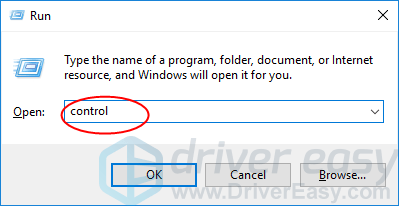
3) Feu clic a Centre de xarxes i compartició dins Icones grans .
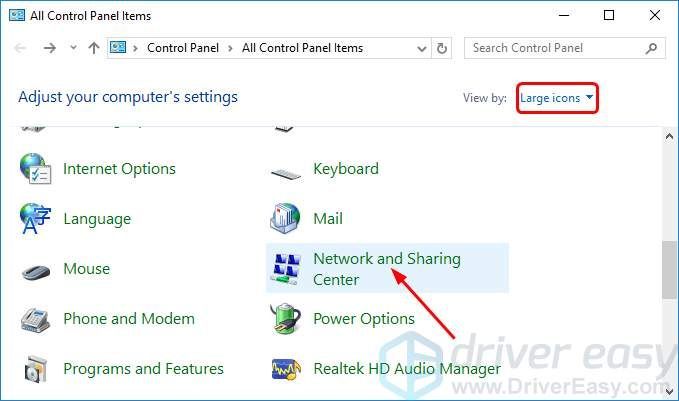
4) Feu clic a Canvieu la configuració de l'adaptador .
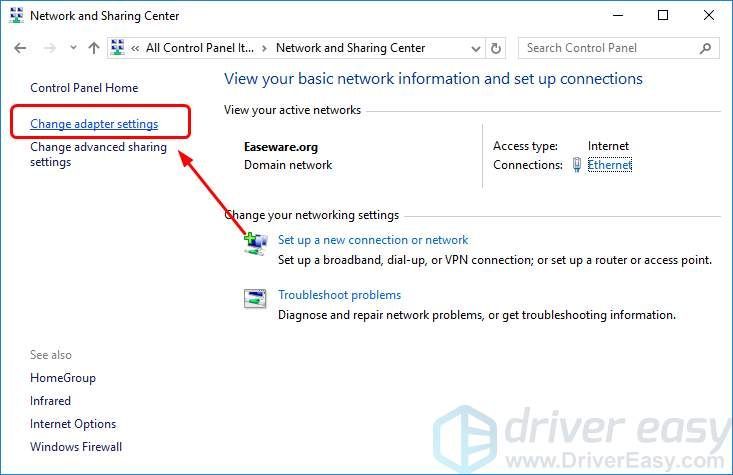
5) Feu clic amb el botó dret a sobre Connexió d'àrea local , Ethernet o bé Wi-Fi segons el vostre Windows. A continuació, feu clic a Propietats . |
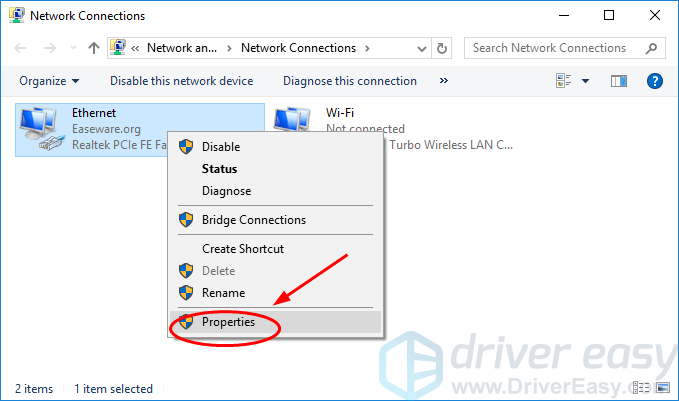
6) Feu clic a Protocol d'Internet versió 4 (TCP / IPv4) , doncs Propietats .
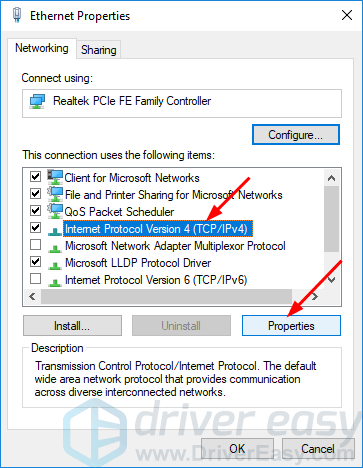
7) Marqueu Obteniu una adreça IP automàticament i Obteniu l'adreça del servidor DNS automàticament . A continuació, feu clic a D'acord .
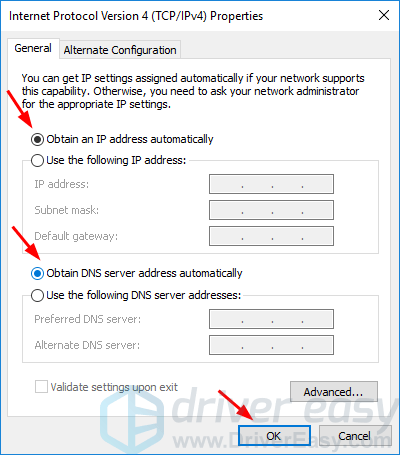
8) Feu clic a Protocol d'Internet versió 6 (TCP / IPv6) , doncs Propietats .
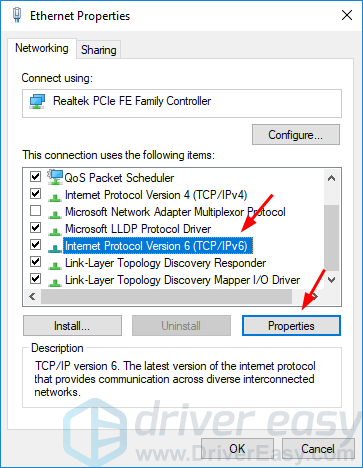
9) Marqueu Obteniu una adreça IP automàticament i Obteniu l'adreça del servidor DNS automàticament . A continuació, feu clic a D'acord .
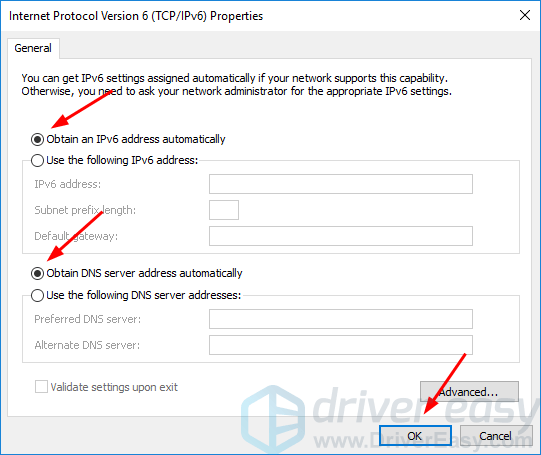
Reinicieu l'ordinador i proveu d'accedir al lloc web al qual voleu anar de nou i comproveu si té èxit.
Solució 2: esborreu la memòria cau de DNS i restabliu la vostra IP
1) Tipus cmd al quadre de cerca del menú Inici. A continuació, feu clic amb el botó dret a sobre Símbol d'ordres seleccionar Executa com administrador .
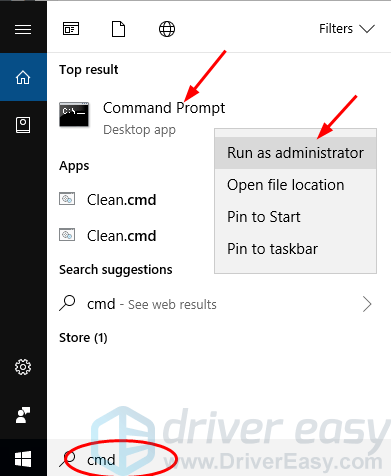
Nota: Feu clic a Sí quan se us demani el control del compte d'usuari.
2) A la finestra negra oberta, escriviu les ordres següents i premeu Entra després de cadascun.
ipconfig / flushdns
ipconfig / registerdns
ipconfig / release
ipconfig / renovar
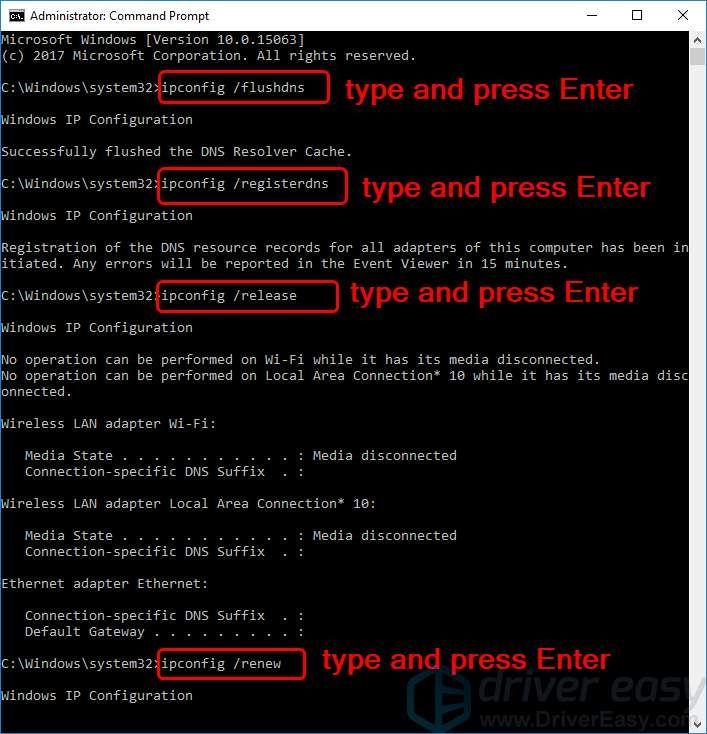
A continuació, reinicieu l'ordinador i proveu d'accedir al lloc web que voleu visitar de nou i comproveu si funciona.
Solució 3: actualitzeu el controlador de l'adaptador de xarxa
El servidor DNS no respondrà si el controlador de l'adaptador de xarxa no està actualitzat.Podeu actualitzar el controlador de l'adaptador de xarxa manualment o, si no esteu segur de jugar amb els controladors, podeu fer-ho automàticament amb Conductor fàcil .
Driver Easy reconeixerà automàticament el vostre sistema i en trobarà els controladors adequats. No cal saber exactament quin sistema està executant l’ordinador, no cal arriscar-se a descarregar i instal·lar un controlador incorrecte i no s’ha de preocupar d’equivocar-se en instal·lar-lo.
Podeu actualitzar els controladors automàticament amb el fitxer GRATU .T o el Per a versió de Driver Easy. Però amb la versió Pro només calen 2 clics (i obtindreu suport total i a Garantia de devolució de 30 dies ):
1) descarregar i instal·leu Driver Easy.
2) Executeu Driver Easy i feu clic a Escanejar ara botó. Driver Easy escanejarà l'ordinador i detectarà qualsevol controlador que tingui problemes.
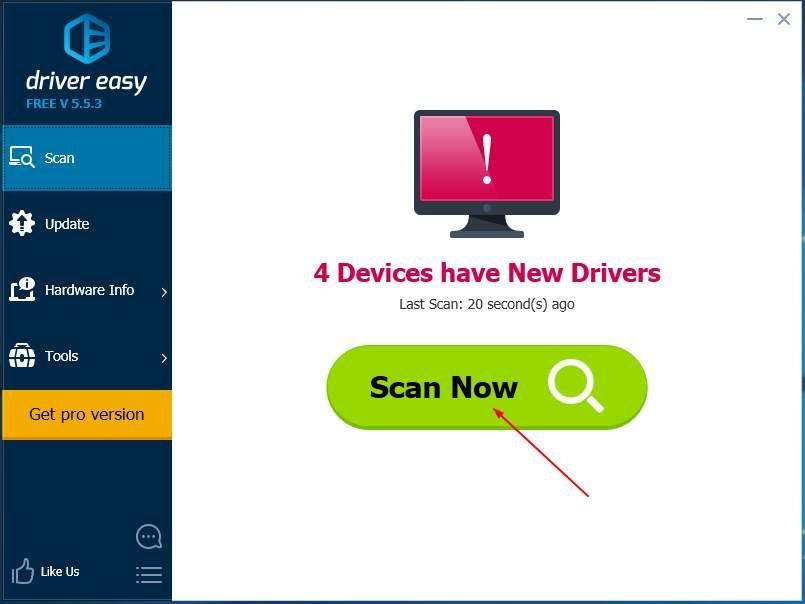
3)Feu clic a Actualitza-ho tot per descarregar i instal·lar automàticament la versió correcta de tot els controladors que falten o no estan actualitzats al vostre sistema (això requereix el fitxer Versió Pro - se us demanarà que actualitzeu quan feu clic a Actualitza-ho tot).
Nota : Podeu fer-ho de franc si voleu, però és en part manual.
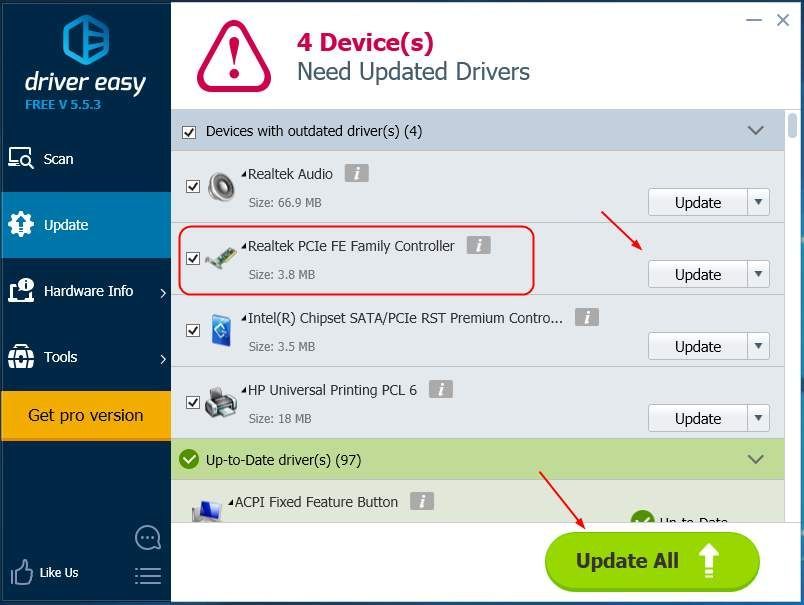 Nota: Driver Easy requereix una connexió de xarxa per actualitzar els controladors. Si el vostre Windows no pot accedir a Internet, utilitzeu el fitxer Escaneig fora de línia característica de Driver Easy per ajudar-vos.
Nota: Driver Easy requereix una connexió de xarxa per actualitzar els controladors. Si el vostre Windows no pot accedir a Internet, utilitzeu el fitxer Escaneig fora de línia característica de Driver Easy per ajudar-vos.
Després d'actualitzar el controlador de l'adaptador de xarxa, reinicieu l'ordinador. Proveu d’accedir al lloc web al qual vulgueu anar de nou i comproveu si té èxit.
Solució 4: reinicieu el mòdem i l'encaminador
Si el vostre mòdem o enrutador no funciona correctament, el servidor DNS també podria deixar de respondre. Podeu reiniciar el mòdem i l'encaminador si en teniu un per resoldre el problema.
1) Premeu el botó d’engegada del mòdem o enrutador per apagar-lo, espereu una estona i torneu a prémer el botó d’engegada per tornar-lo a engegar.

2) Proveu d’accedir al lloc web al qual voleu anar de nou i comproveu si té èxit.
Amb sort, aquest article us ha ajudat a solucionar el problema. No dubteu a comentar a continuació amb les vostres pròpies experiències i compartiu-les amb els vostres amics o companys de feina si tenen el mateix problema.

![[Descarregar] Controlador GeForce RTX 3060 Ti per a Windows 10, 8, 7](https://letmeknow.ch/img/driver-download/52/geforce-rtx-3060-ti-driver.jpg)




